Helppo skannaus Automaattisella skannauksella
Voit skannata helposti tunnistamalla kohteen tyypin automaattisesti.
 Tärkeää
Tärkeää
-
Seuraavia kohdetyyppejä ei ehkä voida skannata oikein. Säädä tässä tapauksessa näytössä näkyviä rajauskuvia napsauttamalla IJ Scan Utilityn päänäytön Ajuri (Driver)-kohtaa. Skannaa sitten uudelleen.
- Valokuvat, joissa on lähes valkoinen tausta
- Valkoiselle paperille tulostetut kohteet, käsinkirjoitetut asiakirjat, käyntikortit jne.
- Ohuet kohteet
- Paksut kohteet
-
Varmista, että skanneriin tai tulostimeen on kytketty virta.
-
Aseta kohteet skannerin tai tulostimen tasolle.
-
Valitse Autom. (Auto).
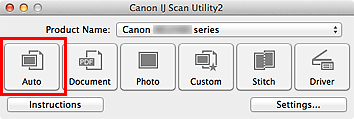
Skannaus käynnistyy.
 Huomautus
Huomautus
- Peruuta skannaus valitsemalla Peruuta (Cancel).
- Jos haluat, että sopivat korjaukset tehdään kohteen tyypin perusteella, valitse Asetukset... (Settings...) ja valitse sitten Asetukset (Automaattinen skannaus) (Settings (Auto Scan)) -valintaikkunan Käytä suositeltua kuvankorjausta (Apply recommended image correction) -valintaruutu.
- Skannatut kuvat tallennetaan kansioon, joka määritetään Asetukset (Automaattinen skannaus) (Settings (Auto Scan)) -valintaikkunan Tallenna kohteeseen (Save in) -kohdassa määritettyyn kansioon. Voit avata tämän valintaikkunan napsauttamalla Asetukset... (Settings...). Asetukset (Automaattinen skannaus) (Settings (Auto Scan)) -valintaikkunassa voit määrittää myös skannauksen lisäasetukset.
-
Tutustu seuraaviin sivuihin, kun haluat skannata määrittämällä kohteen tyypin.

